Gå til vejledning til fjernelse af vandmærke i JPG online og offline
Vandmærker på billeder tilføjes ofte for at beskytte intellektuel ejendom eller angive ejerskab. Men disse vandmærker kan nogle gange forstyrre et billedes æstetiske appel. Så at fjerne det er det bedste valg for mange. Hvis du leder efter metoder til at fjerne uønskede vandmærker, har vi dig dækket. I denne guidepost vil vi lære dig, hvordan du gør fjerne vandmærker på JPG ved hjælp af problemfri måder. Sørg for at følge trinene omhyggeligt for at slippe af med vandmærker uden spor. For at komme i gang skal du gå videre til næste afsnit af dette indlæg.
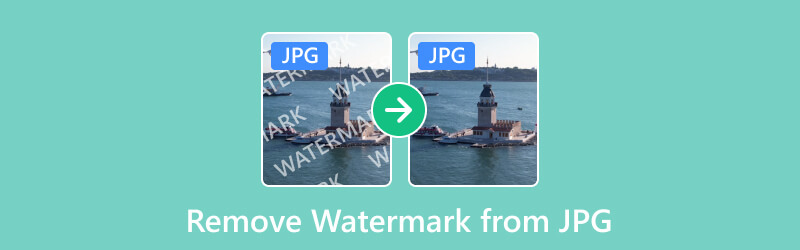
- GUIDELISTE
- Del 1. Fjern vandmærke fra JPG Online gratis
- Del 2. Slet vandmærke fra JPG offline
- Del 3. Ofte stillede spørgsmål om, hvordan man fjerner vandmærke fra JPG
Del 1. Fjern vandmærke fra JPG Online gratis
Billeder har vandmærker af forskellige årsager. Alligevel vil du måske fjerne det, fordi du finder det distraherende og ubelejligt. Heldigvis, ArkThinker gratis vandmærkefjerner online kan hjælpe dig med det. Det er et onlineværktøj, der kan være din go-to-løsning til at fjerne vandmærker fra dine billeder. Det lader dig slette vandmærker fra dine billeder uden at gå på kompromis med kvaliteten. Desuden understøtter den adskillige billedformater, såsom JPG, JPEG, PNG og mange flere. Dens brugervenlige grænseflade gør den tilgængelig for alle. Så uanset om du er fotografentusiast eller professionel, kan du bruge det til dine behov. Hvad mere er, er denne online platform gratis, hvilket betyder, at du ikke behøver at betale noget gebyr. Endelig kan du få adgang til det på forskellige webbrowsere. Disse omfatter Google Chrome, Apple Safari, Microsoft Edge og så videre. For at bruge denne vandmærkefjerner JPG skal du bruge vejledningen nedenfor.
Naviger til den officielle side og upload en JPG-fil.
Gå først til den officielle side af ArkThinker gratis vandmærkefjerner online. Vælg nu Tilføj fil til Start, og klik på Upload billede. Vælg den JPG-fil, som du vil fjerne vandmærket fra.

Vælg og fjern vandmærker.
Efter upload kan du vælge dine ønskede markeringsværktøjer for at fremhæve vandmærket fra dit JPG-billede. Når du er færdig med at vælge vandmærkedelen, skal du trykke på indstillingen Fjern for at starte processen.
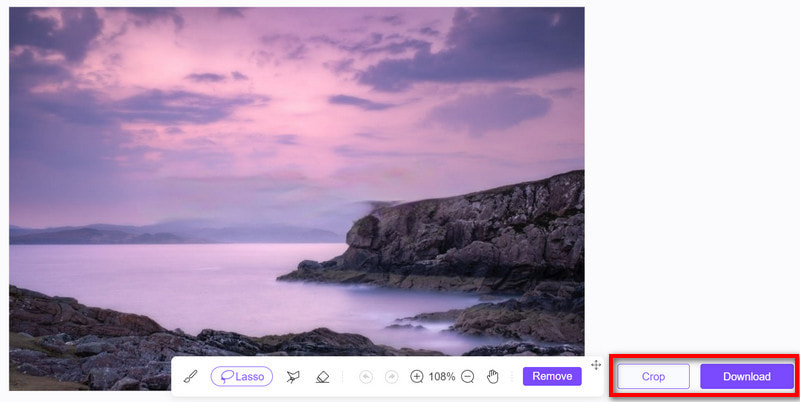
Gem den vandmærkefri JPG.
Når processen er færdig, skal du gemme det fjernede vandmærke JPG på din computer. Gør det ved at klikke på knappen Download. Alternativt kan du bruge funktionen Beskær til at tilpasse størrelsen på dit JPG-billede. Og der har du det!
Derudover tilføjer værktøjet ingen vandmærker, når du eksporterer billedet.
Del 2. Slet vandmærke fra JPG offline
I denne del har vi givet to muligheder, du kan bruge til at fjerne vandmærker fra dine JPG-billeder.
Mulighed 1. Photoshop
Adobe Photoshop er et velkendt billedredigeringssoftware, der kan lide af mange brugere. Det fungerer som et alsidigt værktøj for både kreative fagfolk og entusiaster. Det er også meget brugt til forskellige grafiske design- og fotografiske formål. Ud over det omfattende udvalg af funktioner, kan Photoshop effektivt bruges som en fjernelse af vandmærker. Faktisk tilbyder det forskellige måder at fjerne uønskede vandmærker på. Det inkluderer værktøjer som Clone Stamp og Healing Brush til at fjerne vandmærker. Men hvad angår vejledningen nedenfor, bruger vi indstillingen Content-Aware Fill. Nu, her er, hvordan du fjerner vandmærker fra JPG med Photoshop.
Start først Photoshop-appen på din pc. Gå til Filer og vælg Åbn for at importere JPG'en med vandmærket.
I venstre del af værktøjet skal du vælge Magic Wand-værktøjet. Zoom den del af dit billede fuldt ud med et vandmærke. Brug nu Magic Wand-værktøjet til at vælge vandmærket.
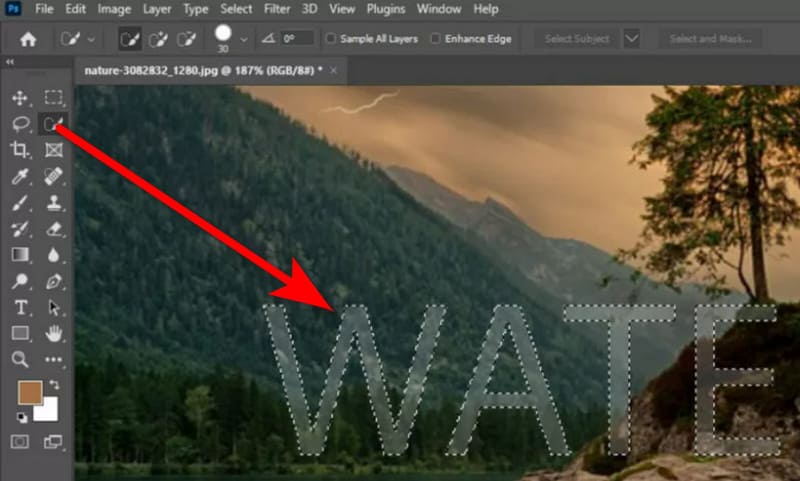
Klik derefter på knappen Rediger i menuen. Fra rullemenuen skal du klikke på indstillingen Content-Aware Fill. Forfin den derefter efter behov.
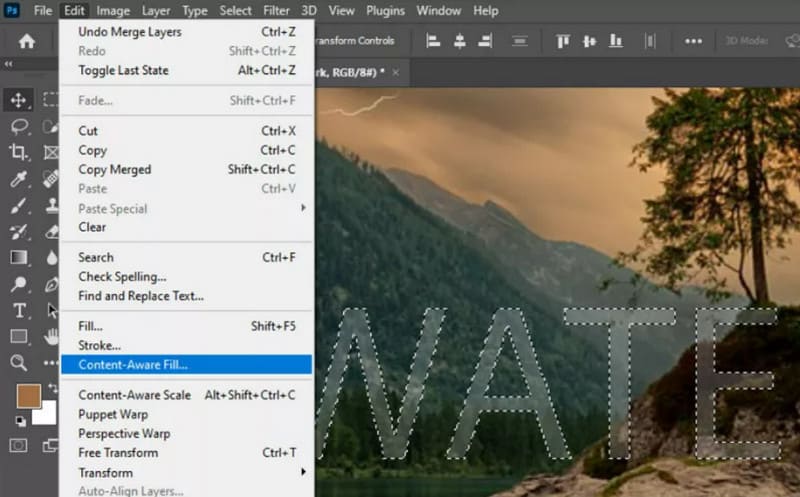
Når vandmærket er valgt, fjernes det automatisk. Så kan du se din JPG uden et vandmærke. Gem det ved at klikke på Filer og vælge Eksporter.
Værsgo! Hvis du er en ny bruger, vil du måske finde Photoshops grænseflade overvældende. Alligevel er det stadig et nyttigt værktøj til professionelt at fjerne vandmærker. Du skal også bemærke, at den kun kan bruges, hvis du har abonneret på den.
Mulighed 2. Fotostempelfjerner
En anden måde at fjerne vandmærker i JPG offline er gennem Photo Stamp Remover. Det er en specialiseret software designet til at fjerne unødvendige objekter fra dine billeder. Med det kan du fjerne personer, datostempler, bygninger, ledninger og endda vandmærker. Værktøjet skiller sig ud for dets præcision og brugervenlighed. Det giver dig mulighed for at forbedre den æstetiske tiltrækning af dine billeder. Med dets specialiserede værktøjer og algoritmer blev det også en bekvem løsning for mange. Hvis du sigter efter at fjerne vandmærket med det, er det her, du skal følge:
Begynd med at downloade og installere Photo Stamp Remover på din computer. Når det er installeret, skal du starte applikationen.
Fra værktøjets hovedgrænseflade skal du klikke på knappen Tilføj fil(er). Brug markeringsværktøjet i værktøjet til at vælge vandmærkeområdet.
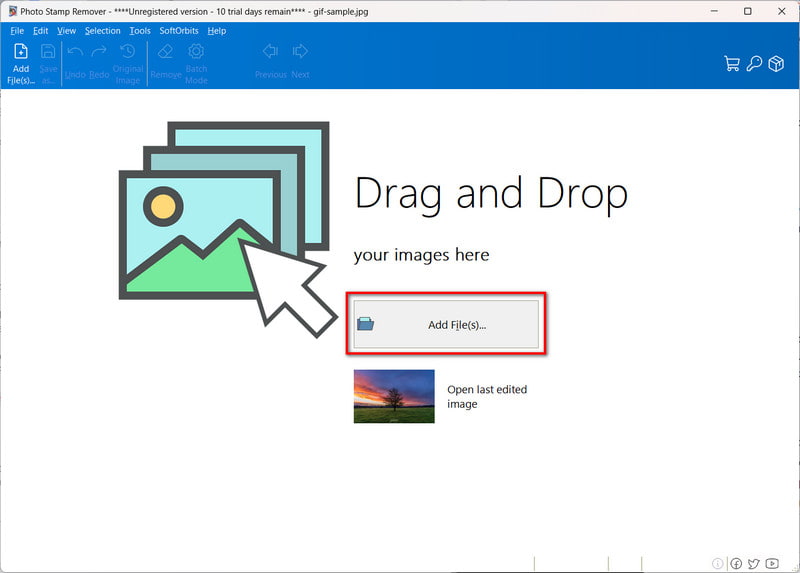
Når du er færdig med at vælge, skal du klikke på knappen Fjern i højre del af grænsefladen. Derefter vil Photo Stamp Remover straks fjerne det for dig.
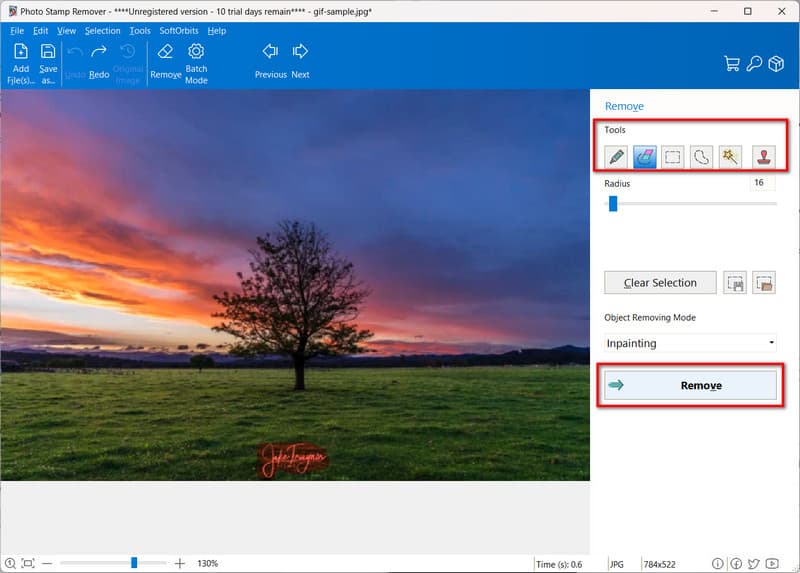
Når du er tilfreds, kan du klikke på knappen Gem som eller Filer > Gem som for at eksportere dit arbejde.
Det er vigtigt at bemærke, at Photo Stamp Remover lader dig slippe af med vandmærke fra JPG gratis i 10 dage. Du skal også registrere dig for at gemme det vandmærkefri JPG-billede.
Del 3. Ofte stillede spørgsmål om, hvordan man fjerner vandmærke fra JPG
Kan vandmærker slettes fuldstændigt fra JPG-billeder?
Det kan være en udfordring at slette et vandmærke fuldstændigt uden at efterlade spor, især hvis det er dybt indlejret eller komplekst. Brug af avancerede redigeringsteknikker og værktøjer kan dog reducere eller fjerne synligheden af vandmærker betydeligt.
Sådan fjerner du CamScanner vandmærke fra JPG?
For at fjerne CamsScanner-vandmærket kan du bruge de ovenfor nævnte metoder. Hvis du leder efter en gratis mulighed, anbefaler vi ArkThinker gratis vandmærkefjerner online. Du skal blot gå til dens officielle hjemmeside og tilføje JPG'en med et CamScanner-vandmærke. Vælg det område, og klik på knappen Fjern. Endelig kan du gemme det gratis på din computer.
Er der nogen genvej til at fjerne vandmærker i Photoshop?
Desværre ikke. Der er ingen pålidelig genvej til at fjerne vandmærker i Photoshop. Alligevel giver det dig mulighed for at bruge visse genveje til at foretage valg omkring vandmærket. Det inkluderer genveje som CTR & + symbol til at vælge et vandmærke.
Konklusion
Som nævnt ovenfor er det de 3 bedste måder at gøre det på fjerne vandmærker fra JPG billeder. Nu har du måske valgt den metode, du vil bruge. Men hvis du overvejer et gratis værktøj til at fjerne et vandmærke, har vi også dækket dig. Et af de bedste værktøjer, du kan prøve, er ArkThinker gratis vandmærkefjerner online. Det giver dig al frihed til at fjerne vandmærker uden omkostninger. Plus, med blot et par klik eller tryk kan du fjerne vandmærker fra dine JPG-billeder på enhver enhed.
Hvad synes du om dette indlæg? Klik for at bedømme dette opslag.
Fremragende
Bedømmelse: 4.9 / 5 (baseret på 466 stemmer)
Find flere løsninger
3 TikTok Watermark Remover Apps til at fjerne TikTok Vandmærke Fjern TikTok-vandmærke på iPhone, Android og computer 3 Shutterstock vandmærkefjernere for at slippe af med vandmærker Få 5 bedste videovandmærkefjernere til at slette videovandmærke Metoder til at tilføje vandmærke til GIF og fjerne vandmærke på GIF Beskær video uden vandmærke: nemme metoder at følgeRelative artikler
- Rediger billede
- Sådan redigeres og beskæres animerede GIF'er på 4 effektive måder
- 10 GIF-konvertere til at konvertere mellem billeder/videoer og GIF'er
- Bedste GIF-editorværktøjer, der passer til alle computere og enheder
- Sådan laver du GIF fra billeder på desktop og mobiltelefon
- Hurtige trin til, hvordan du tilføjer tekst til en GIF ved hjælp af Caption Maker Tools
- Tilføj musik til GIF: Inkorporer musik til din GIF efter konvertering
- GIF Resizer: Ultimative værktøjer til at ændre størrelsen på din animerede GIF
- [6 værktøjer] Sådan indstiller du en GIF-løkkeændring og spiller den for evigt
- GIF Cutter: Sådan skærer du GIF med nemme og hurtige metoder
- Sådan fjerner du Alamy vandmærke fra billeder (100% fungerer)



